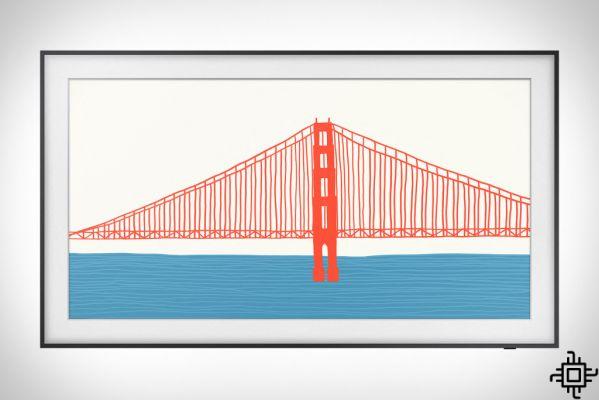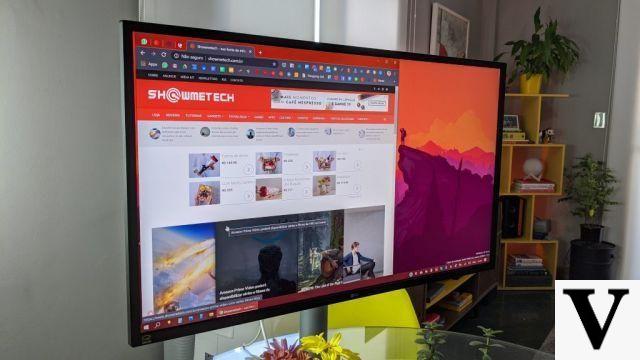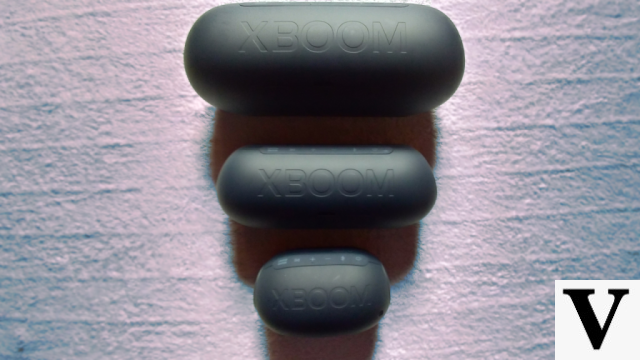Sommaire
- Comment accéder à UserBenchmark
- Affichage des performances de votre PC
- Évaluation de votre carte graphique de jeu
- Construire la configuration de vos rêves
- composants compatibles
- Seulement le meilleur
Vous ne savez pas si votre ordinateur est assez bon pour exécuter votre jeu préféré ou votre programme lourd ? LA UserBenchmark peut le faire pour vous en quelques clics ! LA UserBenchmark est un programme super basique qui exécute des tests sur votre ordinateur et compare ses performances avec d'autres ordinateurs pour voir s'il vaut la peine d'être mis à niveau. Nous avons fait une étape par étape sur la façon de l'utiliser et vous pouvez le vérifier maintenant :
Comment accéder à UserBenchmark
Pour accéder au programme, rendez-vous sur le site officiel de la UserBenchmark. Dès le départ, vous verrez le lien de téléchargement et, ci-dessous, quelques valeurs de composants testés par UserBenchmark. Vous pouvez afficher par onglets certains composants spécifiques tels que CPU, GPU, SSD, HDD, RAM, USB et FPS.
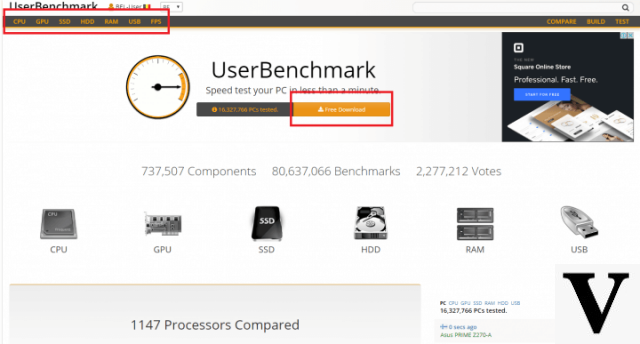
Après avoir téléchargé le programme, commencez à courir. Une fois téléchargé et installé, vous devez choisir les composants qui seront évalués par le programme. Par défaut, les options seront toutes cochées (je recommande de les laisser pour un test approfondi). Après cela, cliquez sur "Courir" et attendez qu'il analyse les performances de votre PC.

Affichage des performances de votre PC
Après le UserBenchmark Après avoir effectué tous les tests, une page s'ouvrira dans votre navigateur avec les résultats de l'analyse. C'est là que le programme excelle. Vous pouvez y suivre tous les résultats des composants évalués, ainsi que des comparaisons avec d'autres configurations déjà testées par le programme. oh le UserBenchmark vous permet de personnaliser votre configuration actuelle pour trouver les meilleures performances pour votre machine.

Malheureusement, le site ne fournit pas la langue espagnole, qui peut faire défaut aux profanes. Cependant, ceux qui comprennent un peu les ordinateurs pourront voir un aperçu de leur ordinateur, indiquant avec des couleurs ce qui n'est pas cool, moyen ou bon dans l'ensemble. Si vous cliquez sur les signes, vous êtes redirigé vers la zone spécifique de la page. Cependant, si vous le souhaitez, vous pouvez faire défiler manuellement la page.

Plus bas, le UserBenchmark vous donne les résultats les plus détaillés de chaque composant spécifique de l'évaluation, tels que le processeur (processeur), la carte graphique (carte vidéo), le lecteur (HD), le kit de mémoire (mémoire RAM) entre autres - il convient de mentionner que , dans l'ordinateur testé, il n'y a pas de SSD.
Les résultats sont assez complets et montrent des valeurs réelles par rapport aux attentes. Les attentes sont essentiellement d'autres ordinateurs évalués par le programme qui ont des configurations identiques ou similaires au modèle testé.
Le site vous donne la possibilité d'enregistrer les résultats sur votre login (vous créez votre compte), ou simplement de copier les résultats dans votre presse-papiers.

Si vous avez encore des doutes sur la signification de chaque élément d'évaluation, le UserBenchmark fournit un lieu de clarification, auquel vous pouvez accéder en cliquant sur le mot « Banc ? à côté de l'élément évalué.

En plus des questions de base, le programme fournit également une sorte de "Questions courantes", basé sur des recherches effectuées sur le site. Vous pouvez y trouver la solution à votre question sans avoir à chercher plus loin, comme "Pourquoi devrais-je acheter un USB 3.0?"
Toujours sur la page « Bench », vous trouverez un classement du matériel 2019. Vous reviendrez à la page principale du site, mais celle-ci affichera les informations sur lesquelles vous avez cliqué précédemment (cela peut être processeur, carte vidéo, mémoire RAM , entre autres).
Évaluation de votre carte graphique de jeu
O UserBenchmark a son propre sujet où vous pouvez comparer les performances de votre carte vidéo avec d'autres et faire une simulation avec certains jeux pour voir la meilleure configuration pour chacun. Choisissez simplement le jeu, le préréglage de qualité et le FPS, et cliquez sur "Soumettre votre FPS".


Après avoir cliqué, vous accédez à la page de résultats de votre carte graphique concernant le jeu (Fortnite, l'élu). Dans le premier tableau, vous pouvez choisir une qualité spécifique (faible, moyenne, élevée, maximale) ou les afficher toutes ensemble. Dans le deuxième graphique, vous pouvez choisir entre la résolution du jeu (720p, 1080p ou 1440p). Avec ça, le UserBenchmark vous donne les combinaisons FPS qui correspondent le mieux à vos préférences.
Construire la configuration de vos rêves
O UserBenchmark Il vous permet également de personnaliser votre ensemble actuel de composants et d'envisager une configuration de rêve. Que peut-on améliorer ? Dans quelle mesure les performances vont-elles s'améliorer ? Combien va-t-il sortir pour s'améliorer? Le programme vous donne des valeurs approximatives afin que vous puissiez avoir une idée de la mise à niveau et du coût de cette mise à niveau.
Pour ce faire, dans la rubrique "Custom PC Builder", choisissez d'abord ce que vous souhaitez modifier et cliquez. Un autre écran appelé "PC Build Comparason" s'ouvrira, où vous pourrez choisir les composants souhaités et les comparer avec votre configuration actuelle.

Lorsque vous modifiez les paramètres, les pourcentages changent également, indiquant à quel point vous pouvez vous améliorer avec la configuration idéale. Le site Web indique également le prix approximatif de chaque pièce, mais uniquement en dollars.
composants compatibles
Il existe un autre sujet spécifique à votre carte mère. L'élément indique quels sont les meilleurs paramètres pour votre machine en fonction de votre carte mère actuelle. Cette partie s'adresse à ceux qui ne comprennent pas grand chose à l'informatique, et le site laisse déjà les meilleures alternatives à modifier et à comparer.

Seulement le meilleur
Au terme de l'analyse de ses composants, le UserBenchmark montre certains matériels qui sont les meilleurs dans leurs secteurs, tels que processeur, HD, SSD, USB, carte vidéo, entre autres. Vous pouvez toujours effectuer le test une fois de plus, ou même construire un PC à partir de zéro en utilisant les données du site.

Savez-vous si votre ordinateur est prêt pour les meilleurs jeux ? Téléchargez UserBenchmark sur votre PC et essayez-le.